- 30 Jan 2025
- Drucken
- DunkelLicht
- pdf
Einstellung
- Aktualisiert am 30 Jan 2025
- Drucken
- DunkelLicht
- pdf
Allgemeine Einstellungen
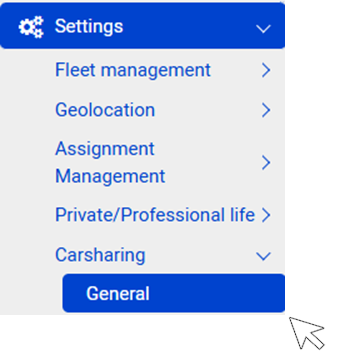
Die auf dieser Seite konfigurierten Parameter wirken sich auf den globalen Carsharing-Service aus und gelten für alle Carsharing-Pools, für alle Fahrzeuge und für alle Benutzer.
Andere Parameter können in den Carsharing-Pools (siehe folgende Seiten) oder in der Fahrzeugdatei (Fahrzeugeröffnungsmodus) oder in der Mitarbeiterdatei konfiguriert werden.
Wiederkehrende Reservierungen
Die maximale Wiederholung beträgt 999 Tage.

Selection and sorting criteria
1. Eco-attitude: Die Fahrzeuge, die den Fahrern angeboten werden, sind in erster Linie solche mit dem geringsten oder keinem CO2-Ausstoß (Elektrofahrzeuge).+
- NEIN: keine Sortierung
- Obligatorisch: Zwangssortierung
- Frei: nach Wahl des Buchers
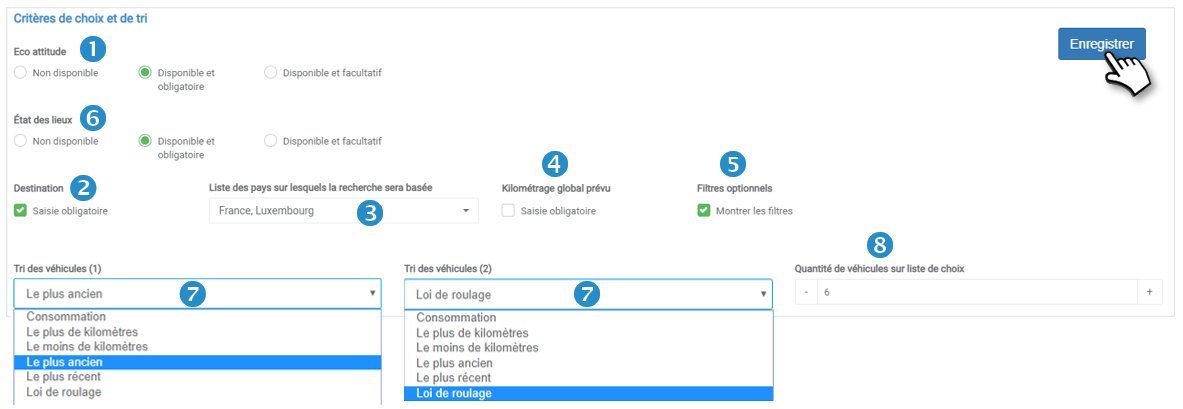
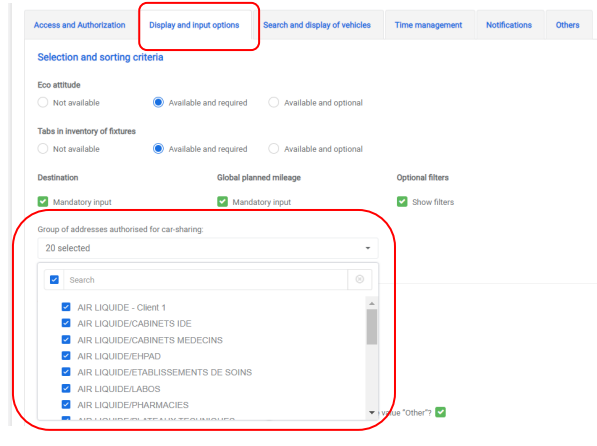
Adressbuchpunkte können nun als Ziel bei Carsharing-Fahrzeugreservierungen verwendet werden.
In einem ersten Schritt muss der Manager die Adressbuchgruppen definieren, die für diese Funktion verwendet werden können.
Zielort
2. Markieren Sie diese Option, um die Eingabe des Zielortes für den Reservierenden obligatorisch zu machen
Liste der Länder
3. Markieren Sie die Länder, in denen Sie Carsharing nutzen werden, um die Adressen zu finden.
Erwartete Gesamtkilometerzahl
4. Aktivieren Sie diese Option, um die Eingabe der voraussichtlichen Kilometerzahl obligatorisch zu machen (ermöglicht es Ihnen, bestimmte Fahrzeugkategorien in Abhängigkeit von der zurückzulegenden Strecke vorzuschlagen)
Optionale Filter
5. Wählen Sie, ob die optionalen Filter (andere Kriterien) angezeigt werden sollen oder nicht.
Registerkarten für das Inventar der Ausrüstungsgegenstände
6. Wählen Sie, ob das Inventar der Vorrichtungen verfügbar/verpflichtend sein soll oder nicht (die Verpflichtung ermöglicht es z.B., die Fahrer zu zwingen, den Parkplatz des Fahrzeugs anzugeben)
NICHT VERFÜGBAR: Die Registerkarten für das Inventar werden in den Reservierungsdetails eines Fahrzeugs nicht angezeigt (Plattform und Anwendung).
VERFÜGBAR UND VERPFLICHTET: zeigen Sie die Bestandsregisterkarten an, indem Sie die Eingabe der Ausfahrtsbedingung verpflichtend machen. (der Manager ist von dieser Verpflichtung nicht betroffen)
VERFÜGBAR UND OPTIONAL: Zeigen Sie die Registerkarten für das Inventar an und machen Sie die Eingabe des Ausgangsinventars für das Inventar optional.
Sortierung der Fahrzeuge (1) und (2)
7. Wählen Sie die Kriterien für die Sortierung der Fahrzeuge, die den Benutzern vorgeschlagen werden.
Beispiel: Hier werden vorrangig die ältesten Fahrzeuge vorgeschlagen, gefolgt von denjenigen mit einem Fahrrecht, das dem ursprünglichen Vertrag am meisten entspricht.
Anzahl der Fahrzeuge auf der Auswahlliste
8. Wählen Sie die maximale Anzahl der Fahrzeuge, die den Buchern entsprechend ihrer Auswahlkriterien vorgeschlagen werden sollen
Art des Auftrags
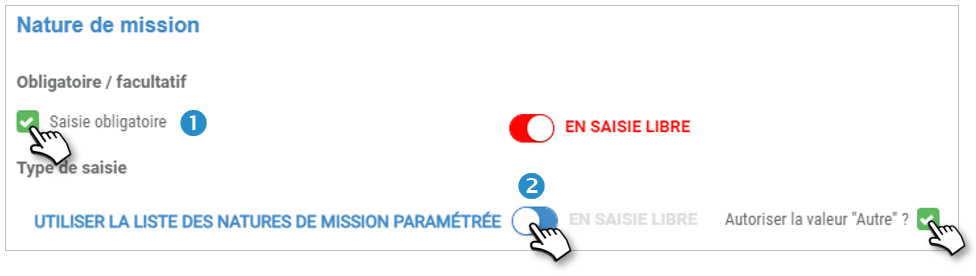
Im Reservierungsformular können Sie den Grund für die Reservierung zwingend angeben oder auswählen.
1. Aktivieren Sie das Kontrollkästchen, um die Art des Einsatzes, d.h. den Grund für die Reservierung, obligatorisch zu machen (damit kann das Logbuch automatisch ausgefüllt werden).
2. Wählen Sie die Art des Eintrags:
- LISTE: der Fahrer muss einen Grund aus der Dropdown-Liste auswählen.
- "Andere": kreuzen Sie an, ob Sie die Option "Andere" und die freie Eingabe eines anderen Grundes aktivieren möchten.
- FREIE EINGABE: Der Fahrer gibt den Grund für die Reservierung selbst ein.
Reservierungszeitraum im Voraus
Legen Sie die maximale Zeitspanne im Voraus fest, um eine Reservierung vorzunehmen.
Maximale und minimale Dauer
Definieren Sie die maximale und minimale Dauer einer Reservierung.
Verzögerung der Wiedereröffnung
Definieren Sie den Zeitraum für den Zugang zum Fahrzeug nach der Rückgabe (wenn Sie z.B. etwas im Fahrzeug vergessen haben).
Zeit zwischen zwei Buchungen
Legen Sie die Mindestzeit zwischen zwei Reservierungen fest.
Alarm bei verspäteter Rückgabe
Legen Sie die Zeit fest, nach der die Benachrichtigung über die verspätete Rückgabe an den Manager gesendet werden soll (Beispiel: die Benachrichtigung wird 20 Minuten nach dem geplanten Ende der Reservierung gesendet).
Timer für Alarm bei nicht verfügbarem Fahrzeug
Legen Sie die Zeit fest, nach der die Benachrichtigung über die Nichtrückgabe an den nächsten Bucher gesendet werden soll (H des Reservierungsendes + X Minuten)
Zugriffszeit vor der Reservierung
Definieren Sie die Zeitspanne, in der Sie den Zugang zum Fahrzeug VOR Beginn der Reservierung erlauben.
Zeit für die Erfassung von Inventar und Vorfällen nach der Reservierung
Legen Sie die maximale Zeitspanne fest, in der Benutzer Formulare ausfüllen können.
Maximale Dauer vor der Validierung für lange Reservierungen
Legen Sie die maximale Anzahl von Tagen fest, die die Reservierung ohne Validierung dauern darf.
Bei Überschreitung dieser Anzahl von Tagen wird die Reservierung in den Validierungsworkflow aufgenommen.
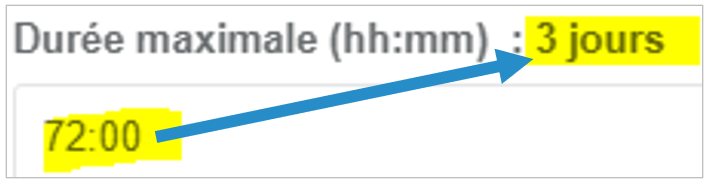
Inter-Booking für Elektrofahrzeuge
Dieser Zeitraum, in dem die Elektrofahrzeuge vor jeder Reservierung stillgelegt werden, ermöglicht es, die Batterie für die geplante Fahrt aufzuladen.
Der Manager hat zwei Möglichkeiten:
- 1. Keine Ausfallzeit: Die Zwischenbuchungszeit (1) wird vor jeder Reservierung eines Elektrofahrzeugs über Carsharing hinzugefügt. Die Zwischenbuchungszeit kann nicht kürzer sein als die "Zugangszeit vor der Buchung".

- 2. Dauer abhängig von der Aufladung: Die Dauer der Stilllegung des Fahrzeugs wird in Abhängigkeit von der Leistung der Ladestationen (4), der während der Fahrt zurückgelegten Strecke und dem Verbrauch des Fahrzeugs berechnet.
Wenn die berechnete Stillstandszeit geringer ist als die Zwischenbuchungszeit, dann wird die Zwischenbuchungszeit angewendet. Andernfalls gilt die Stillstandszeit.
Leistung der Ladestationen
Die Leistung der Ladestationen wird entweder in den Carsharing-Pool-Parametern oder in den allgemeinen Carsharing-Parametern (Standardwert und änderbar) festgelegt, wenn der Pool-Parameter nicht vorhanden ist.
Berechnung des Zwischenbuchungszeitraums
Die Berechnung der Zwischenbuchungszeit basiert auf 3 Daten:
- Die zum Zeitpunkt der Reservierung geplante Strecke
- Der durchschnittliche Verbrauch des Fahrzeugs
- Die Leistung der Ladestationen

Bedingungen vor der Buchung
Wenn der Benutzer auf ein Fahrzeug klickt, um es auszuwählen, kann die Anwendung eine Miniaturansicht mit Vorbedingungen (1 bis 3) anzeigen, die der Benutzer vor der Reservierung des Fahrzeugs bestätigen (überprüfen) muss:
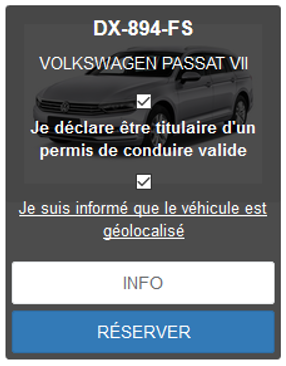
Dies kann eine Erklärung sein, dass Sie einen gültigen Führerschein besitzen, dass Sie die internen Regeln und Vorschriften gelesen und akzeptiert haben oder jede andere Verpflichtung, die Sie für sinnvoll halten.
Sie können auch Dokumente zum Download bereitstellen.
1. Geben Sie den Text ein, der in der Miniaturansicht erscheinen soll:
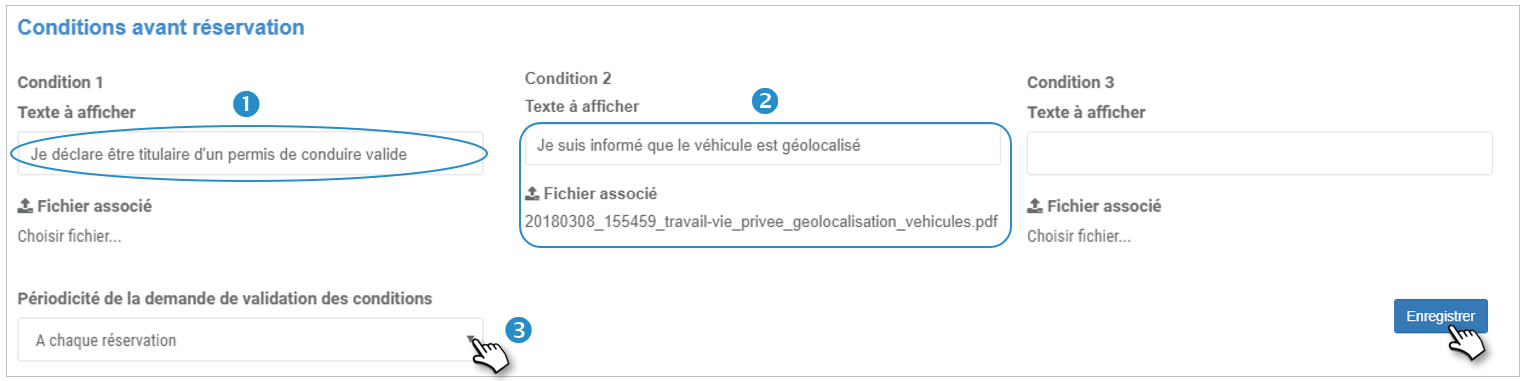
2. Laden Sie die abzufragende Datei herunter (optional)
Reproduzieren Sie bis zu 3 Bedingungen.
3. Wählen Sie die Häufigkeit der Anzeige der AGBs: systematisch, täglich, wöchentlich.....
(Jedes Mal, wenn die Bedingungen geändert werden, ist die Annahme obligatorisch).
Verwaltung von carpooling
Betrifft die Bildung von Fahrgemeinschaften mit Carsharing-Fahrzeugen:
1. Legen Sie den Suchradius für die Anfragen fest.
2. Prüfen Sie, ob Sie möchten, dass die Benutzer den Radius ändern können.
3. Legen Sie einen Zeittoleranzbereich für die Start-/Endzeiten von Fahrgemeinschaften für die Suche nach Fahrgemeinschaftsreservierungen fest.
4. Kreuzen Sie an, ob Sie möchten, dass die Fahrgemeinschaften als Start- und Endzeiten der Reise angezeigt werden.
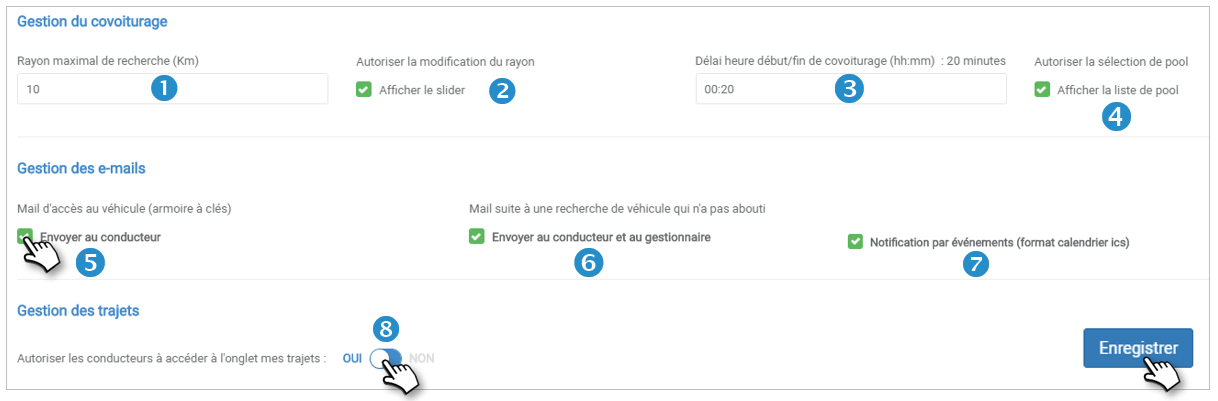
E-Mail-Verwaltung
Markieren Sie das entsprechende Kästchen, wenn Sie in diesen 2 Fällen eine E-Mail senden möchten:
5. NUR FÜR SCHLÜSSELBOXEN: Die Anwendung sendet eine zusätzliche E-Mail an den Fahrer (zusätzlich zur Reservierungsbestätigung), die den Öffnungscode enthält.
6. Erfolglose Fahrzeugsuche: Die Anwendung sendet eine E-Mail an den Fahrer und den Manager, wenn ein Fahrer versucht hat, eine Reservierung vorzunehmen, ihm aber kein Fahrzeug angeboten wurde.
7. Versenden einer Kalenderbenachrichtigung im .ics-Format für jedes Ereignis (Erstellung, Änderung, Löschung)
Fahrtenverwaltung
Standardmäßig können die Benutzer ihre Carsharing-Fahrten in der Anwendung sehen.
8. Setzen Sie den Schieberegler auf NEIN, wenn Sie dies nicht wünschen.
Pool management
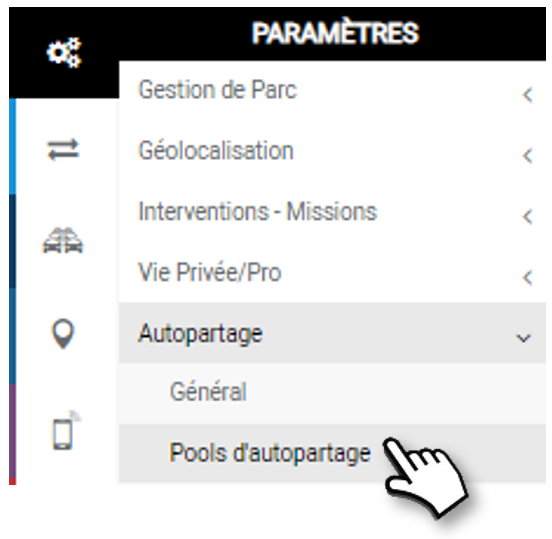
Funktionsprinzipien :
- Ein Fahrzeug kann nur zur Reservierung angeboten werden, wenn es sich in einem Pool befindet.
- Fahrer können nur Zugang zu bestimmten Pools haben
Aus diesem Grund müssen Sie die Liste der Fahrzeuge organisieren und strukturieren, um bestimmte Pools auszuwählen, Statistiken anzuzeigen oder Mitarbeitern den Zugang zu bestimmten Pools zu gestatten.
Sie finden diese Baumstruktur in allen Menüs/Diensten, die die Auswahl von Pools vorschlagen: Statistiken, Warnungen, Berichte ....
Schritt 1/3: Erstellen des Poolbaums
Organisieren und erstellen Sie so viele Pools, wie Sie möchten, entsprechend Ihrer internen Organisation.
1. Setzen Sie den Mauszeiger auf "Meine Carsharing-Pools" und klicken Sie auf NEU, um einen Pool zu erstellen. Klicken Sie auf NEU und Sie erstellen einen Sub-Pool.
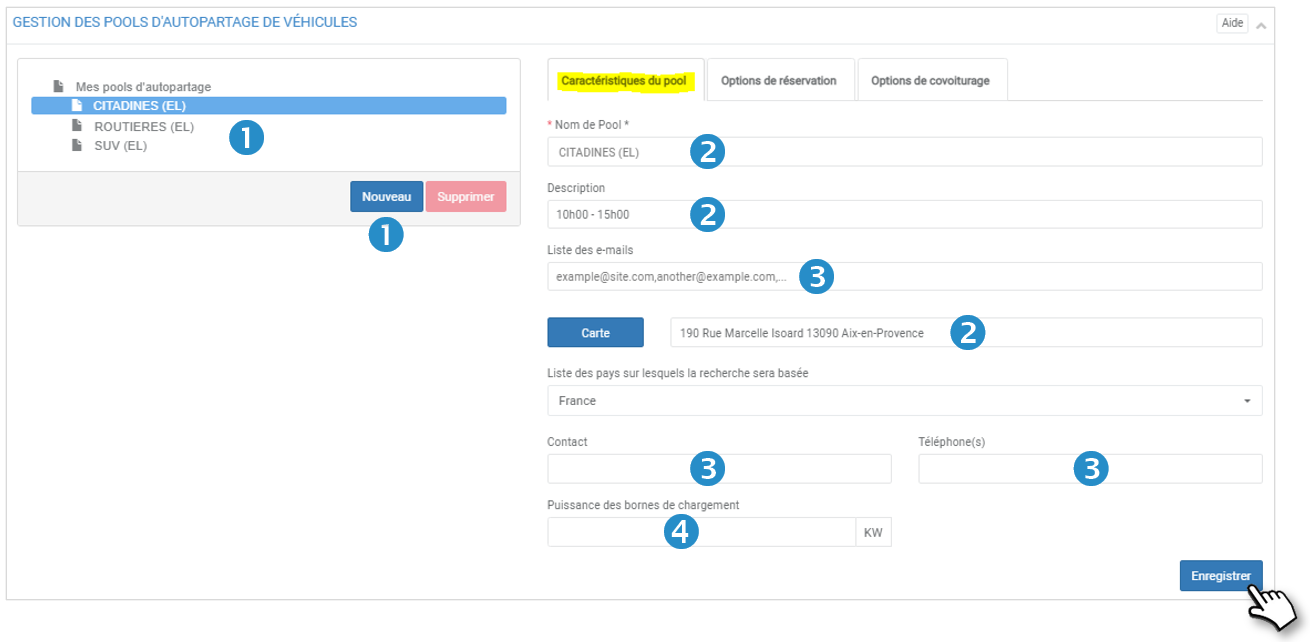
2. Geben Sie einen Namen für diesen Pool ein und tragen Sie die Eigenschaften dieses Pools und seinen Standort ein. Vergessen Sie nicht zu SPEICHERN.
3. Liste der E-Mails, Kontakte und Telefone:
Die in dieses Feld eingegebenen E-Mail-Adressen werden Benachrichtigungen zu diesem Pool erhalten. Trennen Sie die Adressen mit ', '.
4. Leistung der Ladestationen
Hier können Sie die Ladeleistung der Ladestationen eingeben, die der Kunde zum Aufladen seiner Elektrofahrzeuge nutzt. Diese Daten werden für die Berechnung der Zwischenbuchungszeit verwendet.
Wenn Sie keinen Pool haben, können Sie den Baum Ihrer Geolokalisierungsgruppen oder Einsatzzentralen und die Verteilung Ihrer Fahrzeuge importieren, indem Sie auf die Schaltfläche IMPORT klicken.
Sie können einen Pool in einen anderen Pool verschieben, indem Sie auf den zu verschiebenden Pool klicken und ihn per Drag&Drop in den neuen Pool ziehen.
Auf den anderen 2 Registerkarten legen Sie die Reservierungs- und Mitfahrgelegenheiten fest:
Optionen für die Reservierung
1. Wählen Sie aus, ob Reservierungen vorab vom Vorgesetzten genehmigt werden müssen (MIT oder OHNE Workflow).
2. Wählen Sie, ob die Reservierungen automatisch starten, wenn der Schlüssel aus dem Schlüsselschrank entnommen oder die Fahrzeugtür geöffnet wird (bei Öffnung per Badge oder per mobiler Anwendung), oder ob der Benutzer seine Reservierung manuell starten muss (im Web oder in der mobilen Anwendung), wenn er den Fahrzeugschlüssel z.B. von einer Tafel oder von einem Empfang abholt.
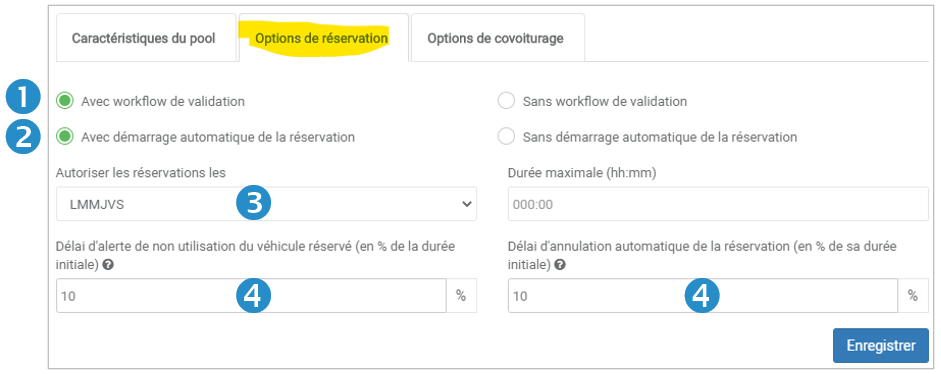
3. Wählen Sie, ob Reservierungen nur an Werktagen (MTWTF) oder die ganze Woche (MTWTFSS) oder an Werktagen + Samstag und Sonntag erlaubt sind, wenn diese Tage in der Mitte des Reservierungszeitraums liegen (z.B. Donnerstag bis Dienstag)
4. Legen Sie die Alarmzeit für No-Show (in % der Reservierungszeit) und automatische Reservierungsstornierung fest.
Optionen für Carpooling
1. PROPOSE Fahrgemeinschaften: Buchende haben die Wahl, eine Fahrgemeinschaft zu bilden oder ein Fahrzeug zu reservieren
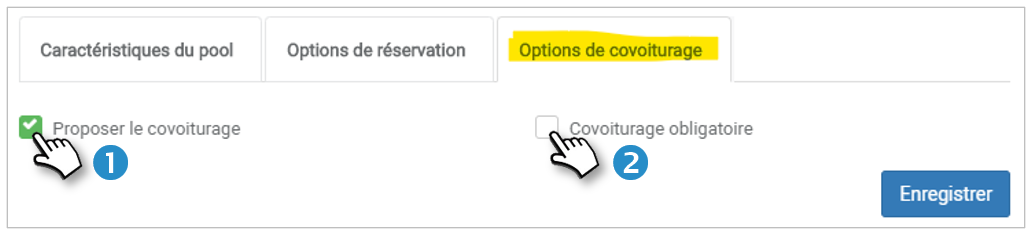
2. OBLIGATORISCH: Bucher müssen Fahrgemeinschaften bilden, die die gleiche Strecke zurücklegen.
Schritt 2/3: Zuweisung von Fahrzeugen zu Pools
In diesem Bereich können Sie die Fahrzeuge in den einzelnen Pools verwalten: Sie können sie hinzufügen oder entfernen.
Fahrzeug(e) zu einem Pool hinzufügen:
1. Wählen Sie den entsprechenden Pool (hervorgehoben)
2. In der linken Spalte (Alle Fahrzeuge): markieren Sie die Kästchen der betreffenden Fahrzeuge und klicken Sie auf die Schaltfläche 'HINZUFÜGEN' oder klicken Sie auf die blauen Pfeile der betreffenden Fahrzeuge.
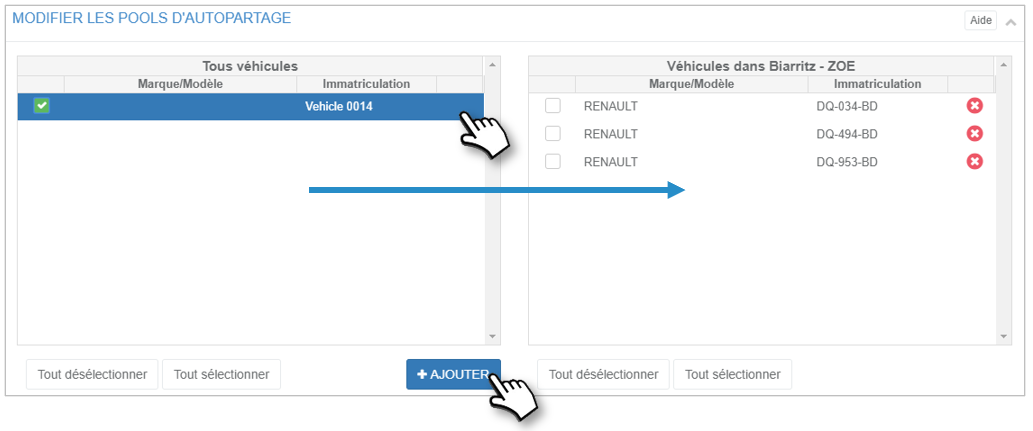
3. Die Fahrzeuge werden von der linken Spalte in die rechte Spalte des jeweiligen Pools verschoben.
4. Sie brauchen nicht zu bestätigen oder zu speichern, die Aktion erfolgt sofort.
Fahrzeug(e) aus einem Pool entfernen:
1. Wählen Sie den entsprechenden Pool (hervorgehoben)
2. In der rechten Spalte (betroffener Pool): markieren Sie die Kästchen der betroffenen Fahrzeuge und klicken Sie auf die Schaltfläche 'LÖSCHEN' oder klicken Sie auf die roten Kreuze der betroffenen Fahrzeuge.
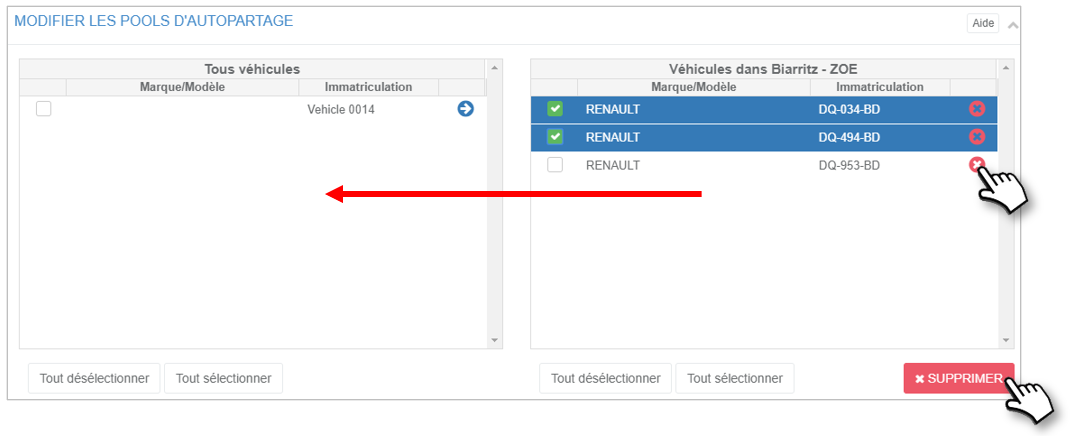
3. Die Fahrzeuge werden von der rechten Spalte in die linke Spalte (Alle Fahrzeuge) verschoben.
4. Sie brauchen nicht zu bestätigen oder zu speichern, die Aktion erfolgt sofort.
Schritt 3/3: Ausnahmen für Treiber im Validierungs-Workflow
Mit diesem Teil können Sie einige Fahrer von der Validierung ihrer Reservierung in einem Validierungsworkflow ausnehmen
Voraussetzung ist: Pool mit Validierungsworkflow
Ziel: einige Fahrer vom Validierungsworkflow ihrer automatisch bestätigten Reservierung ausnehmen
Nehmen Sie den/die Fahrer von der Gültigkeitsprüfung aus:
1. Wählen Sie den entsprechenden Pool (hervorgehoben)
2. In der linken Spalte (Fahrer MIT Workflow): kreuzen Sie die Kästchen der betreffenden Fahrer an und klicken Sie auf die Schaltfläche 'HINZUFÜGEN' oder klicken Sie auf die blauen Pfeile der betreffenden Fahrer.
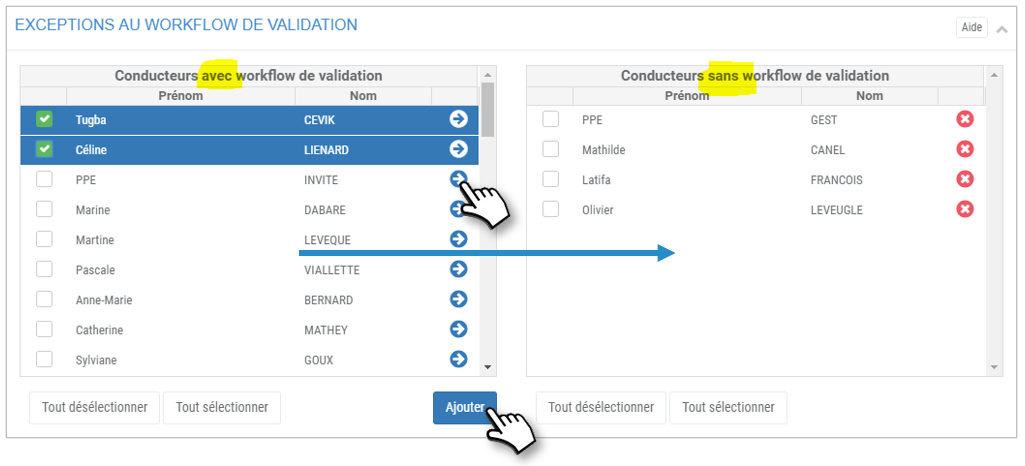
3. Die Treiber werden von der linken Spalte in die rechte Spalte mit den Treibern OHNE Workflow verschoben.
4. Sie brauchen nicht zu validieren oder zu speichern, die Aktion erfolgt sofort.
Entfernen Sie die Ausnahme von einem oder mehreren Treibern:
1. Wählen Sie den entsprechenden Pool (hervorgehoben)
2. In der rechten Spalte (Fahrer OHNE Workflow): markieren Sie die Kästchen der betreffenden Fahrer und klicken Sie auf die Schaltfläche 'LÖSCHEN' oder klicken Sie auf die roten Kreuze der betreffenden Fahrer.
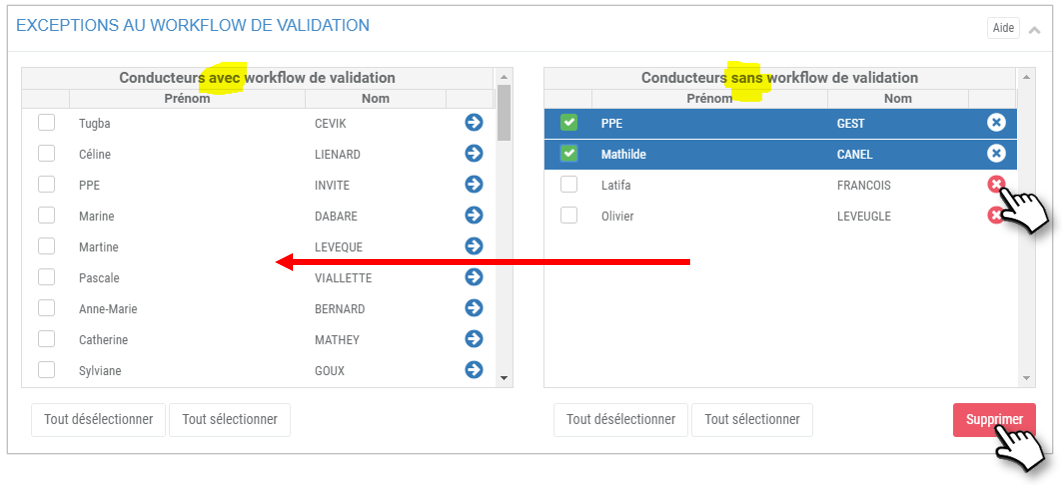
3. Die Treiber werden von der rechten Spalte in die linke Spalte mit den Treibern MIT Workflow verschoben.
4. Sie brauchen nicht zu validieren oder zu speichern, die Aktion erfolgt sofort.
Zuweisung von Pass-Badges
Ein Pass Badge erlaubt es Ihnen, ein Fahrzeug ohne Reservierung zu nehmen
In diesem Abschnitt können Sie einem oder mehreren Fahrzeugpools Pass-Ausweise zuweisen
Weisen Sie einen oder mehrere Badges zu:
1. Wählen Sie den entsprechenden Pool (hervorgehoben)
2. Klicken Sie auf die Registerkarte Pass-Ausweise
3. In der linken Spalte (nicht zugewiesene PASS-Ausweise): markieren Sie die Kästchen der betreffenden Ausweise und klicken Sie auf die Schaltfläche 'HINZUFÜGEN' oder klicken Sie auf die blauen Pfeile der betreffenden Ausweise.
4. Die Ausweise werden von der linken Spalte in die rechte Spalte mit den Pool-Ausweisen verschoben.
Vergessen Sie nicht zu SPEICHERN
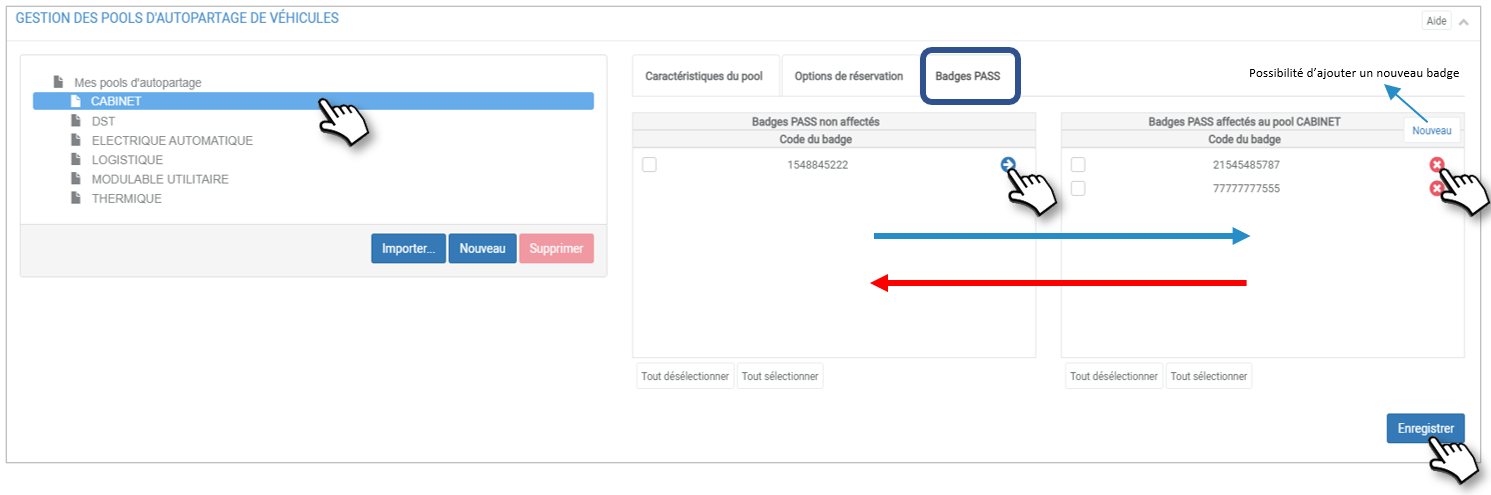
Eine oder mehrere Plaketten entwidmen :
1. Wählen Sie den entsprechenden Pool (hervorgehoben)
2. Klicken Sie auf die Registerkarte Pass Badges
3. In der rechten Spalte (dem Pool zugewiesene Ausweise): markieren Sie die Kästchen der betreffenden Ausweise und klicken Sie auf die Schaltfläche 'LÖSCHEN' oder klicken Sie auf die roten Kreuze der betreffenden Ausweise.
4. Die Ausweise werden von der rechten Spalte in die linke Spalte mit den nicht zugewiesenen PASS-Ausweisen verschoben.
Vergessen Sie nicht zu SPEICHERN
- Ein einziger Pass-Badge kann mehreren Pools zugewiesen werden.
- Jedes Fahrzeug, das in einen Pool einfährt, wird automatisch mit den Badges des Pools verbunden.
- Jedes Fahrzeug, das einen Pool verlässt, wird automatisch von den Badges dieses Pools abgekoppelt.
Benachrichtigungsvorlagen: Ändern Sie E-Mails und SMS, die an Benutzer gesendet werden
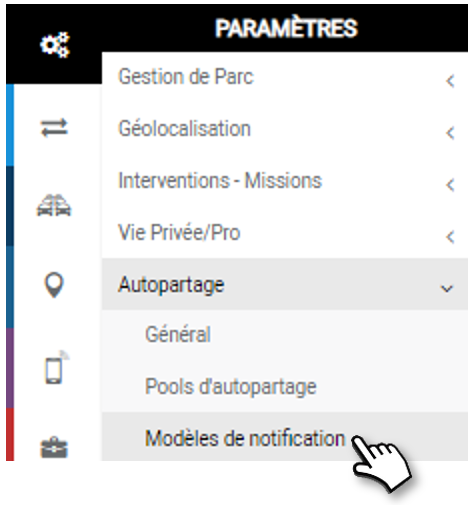
Auf dieser Seite können Sie die E-Mails und SMS, die automatisch in jeder Phase des Carsharing-Lebens verschickt werden, anzeigen und ändern.
Grundsätze:
- Sie können den Inhalt und den Betreff aller E-Mails und SMS ändern, die im Dropdown-Menü aufgelistet sind.
- Sie können keine E-Mail-Vorlage hinzufügen oder löschen.
- Leere E-Mail oder SMS: sie werden nicht versendet.
- Überprüfen Sie, ob die E-Mails und SMS der Benutzer ausgefüllt sind.
Modalitäten:
1. Wählen Sie einen Vorlagentyp aus der Dropdown-Liste.
2. Ändern Sie den Betreff der E-Mail, falls erforderlich.
3. Ändern Sie den Inhalt der E-Mail und/oder der SMS.
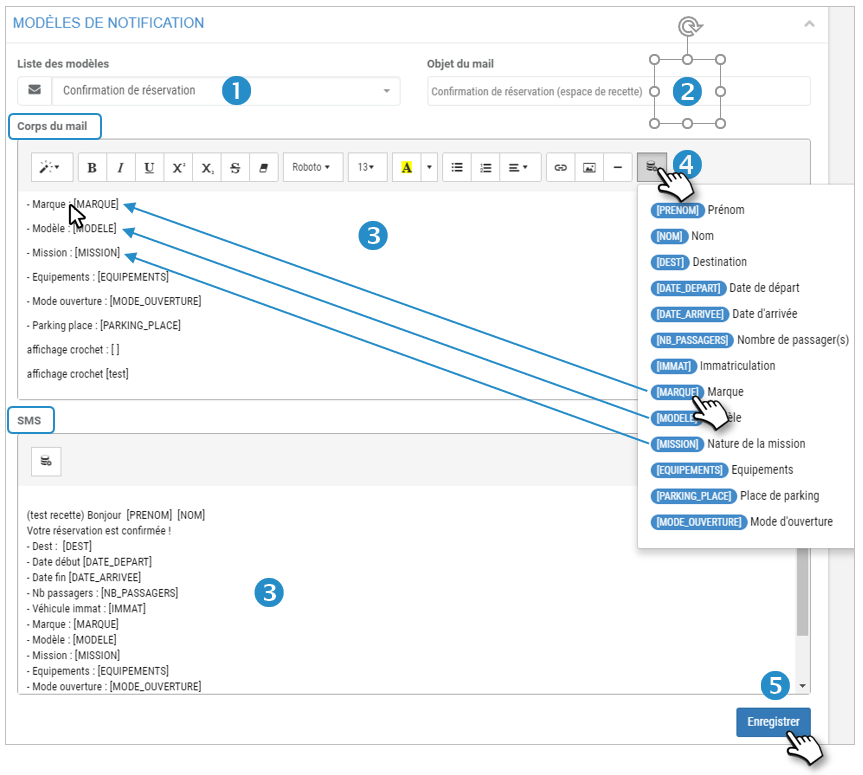
4. Sie können Rich/Dynamic Text in den Textkörper der E-Mail und der SMS integrieren. Dies ist in den vorgeschlagenen Vorlagen bereits der Fall.
Wenn Sie auf das gewünschte Feld klicken, wird es an der Stelle eingefügt, an der sich Ihr Cursor befindet.
Die verfügbaren Felder werden je nach Art der E-Mail und SMS angepasst.
5. Vergessen Sie nicht zu SPEICHERN.
Liste der Missionsarten
Reservierungsgründe erstellen: Auf dieser Seite können Sie Reservierungsgründe aus dem Dropdown-Menü im Benutzerreservierungsformular erstellen und ändern.
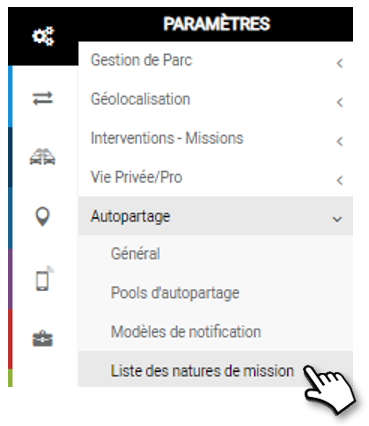
Modalitäten:
1. Geben Sie das Muster ein
2. Klicken Sie auf HINZUFÜGEN.
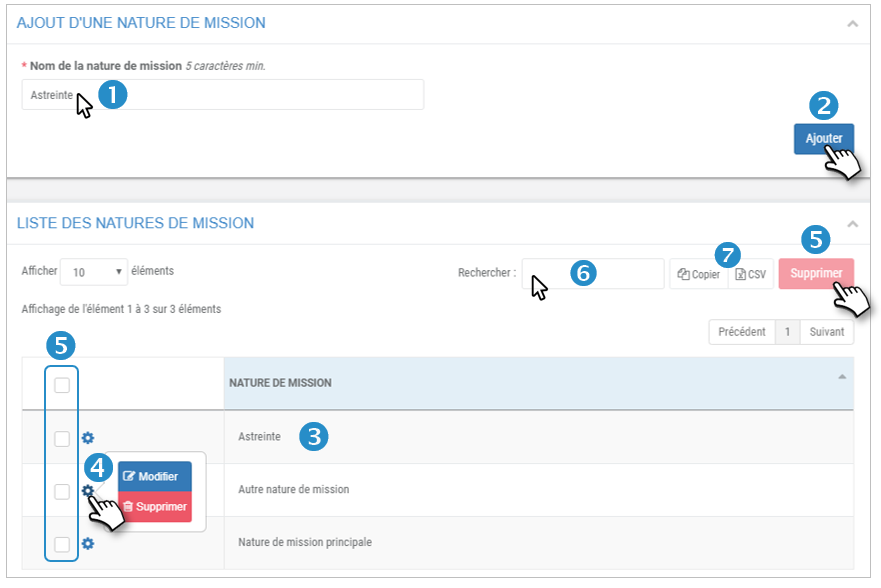
3. Das Muster wird der Liste hinzugefügt.
4. Sie können ein Muster BEARBEITEN oder LÖSCHEN, indem Sie auf  klicken und Ihre Wahl treffen.
klicken und Ihre Wahl treffen.
5. Markieren Sie mehrere Muster und klicken Sie auf die Schaltfläche LÖSCHEN, um sie in einem Arbeitsgang zu löschen.
6. Sie können eine Stichwortsuche durchführen, indem Sie den Anfang des gesuchten Musters eingeben.
7. Sie können den Inhalt der Tabelle kopieren oder im .csv-Format exportieren.

